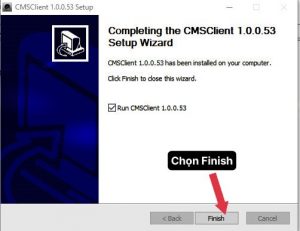Hướng dẫn cài đặt camera Yoosee trên điện thoại và máy tính
550.000₫ 390.000₫
Camera wifi YooSee
Quay quét 360*
Đàm thoại 2 chiều
Báo chuyển động-báo trộm
Có đèn led chế độ ngày đêm
GIÁ SỈ SỐ LƯỢNG TRÊN 5 TẶNG THẺ 16Gi
Chi tiết sản phẩm
Hướng dẫn cài đặt camera Yoosee trên điện thoại, máy tính
Để người dùng có thể thao tác tự cài đặt được chiếc camera Yoosee một cách đơn giản hôm nay Vitinhthuduc xin hướng dẫn các bạn cách cài đặt camera ip Yoosee trên điện thoại thông minh, Android, iphone, ipad, máy tính, laptop…
- Tư vấn camera ip wifi không dây nào tốt nhất hiện nay
- Hướng dẫn cách cài đặt camera ip wifi không dây trên máy tính, Laptop
- Hướng dẫn cài đặt camera ip wifi không dây xem trên điện thoại smartphone
I, Hướng dẫn cách cài đặt camera ip Yoosee trên điện thoại Android, iphone, ipad
Bước 1: Khởi động camera Yoosee và cài đặt phần mềm
Cắm nguồn điện của camera thông qua Adaptor để camera ip khởi động, lúc này bạn sử dụng điện thoại để tải app để quản lý và quan sát camera yoosee về rồi cài đặt. (Nếu đang sử dụng điện thoại hệ điều hành Android thì vào CHPLAY còn bạn đang sử dụng hệ điều hành iOS thì vào AppStore. Sau khi truy cập vào tìm kiếm với từ khóa “YOOSEE” rồi cài đặt như hình dưới).
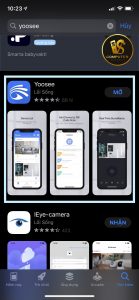
Bước 2 : Đăng ký tài khoản Yoosee
Sau khi cài đặt xong, để sử dụng được phần mềm bạn cần đăng ký tài khoản Yoosee, điền đầy đủ thông tin : Email, mật khẩu… Hoặc xem chi tiết bài viết hướng dẫn cách đăng ký tài khoản Yoosee trong 2 phút.
Bước 3: Thiết lập kết nối cho camera Yoosee trên điện thoại
Khi cài đặt kết nối cho camera yoosee thì thông thường chiếc camera wifi sẽ hỗ trợ kết nối từ xa hoặc cắm dây LAN. Bây giờ Vitinhthuduc xin hướng dẫn các bạn cách kết nối trực tiếp bằng wifi.
Add Camera (Thêm mới camera)
Sau khi đã hoàn tất các bước bên trên thì bạn khởi động phần mềm Yoosee lên và thêm mới camera như hình dưới.

Sau đó bạn quét mã QR nằm ở phía dưới camera
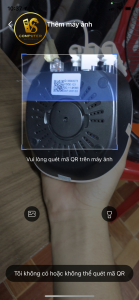
Sau khi quét QR ứng dụng sẽ hiện thị bảng bên dưới và bạn làm theo 2 bước đó
B1: Kết nối camera với nguồn điện
B2: Chờ camera chuyển sang trạng thái kết nối và phát ra âm thanh du-du ( Nếu không nghe thấy lời nhắc, vui lòng nhấn và giữ nút Reset của camera để đặt lại camera )
Sau khi bạn hoàn thành 2 bước trên, bạn hãy tích vào O Đã hoàn thành các thao tác trên
Sau đó bạn nhấn vào tiếp tục
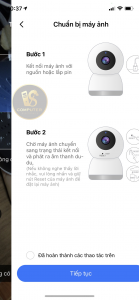
Tiếp theo bạn hãy nhập mật khẩu của wifi bạn muốn cài đặt cho camera vào Xin nhắc lại là mật khẩu wifi.

Sau đó bạn nhấn tiếp tục
Điện thoại bạn sẽ hiện ra trang bên dưới
Bạn hãy căn chỉnh mã QR đúng với thẳng camera theo hướng dẫn của điện thoại
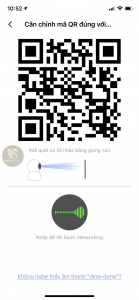
Quá trình kết nối có thể mất đến 2 phút
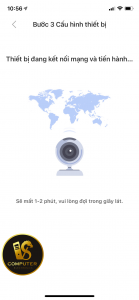
Sau khi camera đã kết nối thành công sẽ xuất hiện một hộp hội thoại để điền thêm thông tin quản lý chiếc camera. Ở đây bạn điền:
Tên Camera: Tùy chọn
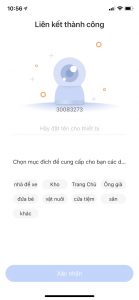
Sau khi đặt tên camera hoàn tắt, bạn nhấn Xác nhận là hoàn tất
Lưu ý: Sau khi hoàn tất và nhấn vào xem camera lần đầu tiên chúng ta cần phải thay đổi mật khẩu của camera. Mật khẩu 6 – 30 ký tự bao gồm chữ và số nhé. Còn muốn xem camera ở chế độ HD thì có thể điều chỉnh ở trong tùy chọn.
Như vậy là đã xong phần hướng dẫn cài đặt chiếc camera wifi Yoosee trên điện thoại rất chi tiết từng bước, hy vọng ai cũng có thể tự thao tác được. Tiếp theo chúng ta sẽ bắt đầu cài đặt camera Yoosee trên máy tính, laptop.
II, Hướng dẫn cách cài đặt camera ip Yoosee trên máy tính, laptop
Không chỉ quan sát được trên điện thoại mà camera wifi Yoosee còn có thể xem trực tiếp được trên máy tính, laptop. Phần mềm hoàn toàn miễn phí, quan sát được nhiều camera cùng lúc và hỗ trợ các hệ điều hành win 7, win 8, win 10… Để cài đặt chiếc camera wifi Yoosee trên máy tính cũng rất đơn giản, các bạn làm theo một số bước dưới đây
1, Download phần mềm Yoosee CMS Client cho PC, laptop
2, Cài đặt phần mềm Yoosee CMS trên máy tính
Sau khi đã tải phần mềm về bạn nhấp đúp chuột để tiến hành cài đặt
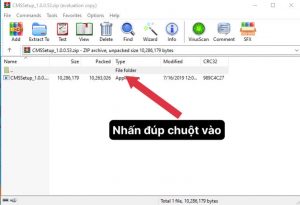
cài đặt rất đơn giản chọnNEXT=>NEXT=> INSTALL=>FINISH. Xem hình ảnh cài đặt bên dưới.
Chọn Next

Chọn Next

Chọn INSTALL

Chọn FINISH
Các bước thiết lập cầu hình cho camera ip wifi Yoosee trên máy tính, laptop
Sau khi cài đặt xong mở phần mềm CMS Yoosee lên và nhấp chuột phải vào phần DEVICE LIST , chonAdd Area như hình dưới. Xuất hiện hộp hội thoại nhập vào tên bất kỳ để dễ nhớ và quản lý.
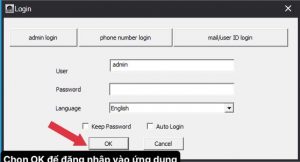
Tiếp theo nhấp chột phải vào dự án mới tạo và chọn Add Device . Sau đó chọn Manual Add Device để thêm thông số của chiếc camera yoosee vào.

- ID : Nhập ID của camera được in dưới thân camera yoosee, mỗi camera có một mã ID riêng biệt.
- Device Password : Đây là ô điền mật khẩu của chiếc camera. Điền mật khẩu của bạn vào còn nếu mật khẩu mặc định thì là “123”.
- Device Name: Tùy chọn
- Group Name: Tùy chọn.
Nhấn Ok sau đó chon Exit là xong. Để quan sát camera bạn nhấp đúp chuộn vào ô mới thêm để xem chờ phần mềm kết nối đến camera wifi là xong.
Lời kết
Như vậy là đã hoàn tất phần hướng dẫn cài đặt camera yoosee xem trên điện thoại và cài đặt camera yoosee xem trên máy tính. Bài viết đã cũng cấp đến cho bạn từng bước chi tiết để có thể tự cài đặt được chiếc camera Yoosee.
Chúc bạn thành công!